文件夹是可以更改外观的。右键单击文件夹,选择最下面的“属性”,在弹出菜单上选择最后一个叫做“自定义”的选项卡,选择此选项卡上最后一个“更改图标(I)...”按钮,就可以选择相应图标。
但是,如果想做自己专属的文件夹图标,该怎么办呢?本文将一步步教您来实现。为了图标美观,我们也选择像文件夹一样的造型,这个有点难,直接下载本文的psd模板就行了。
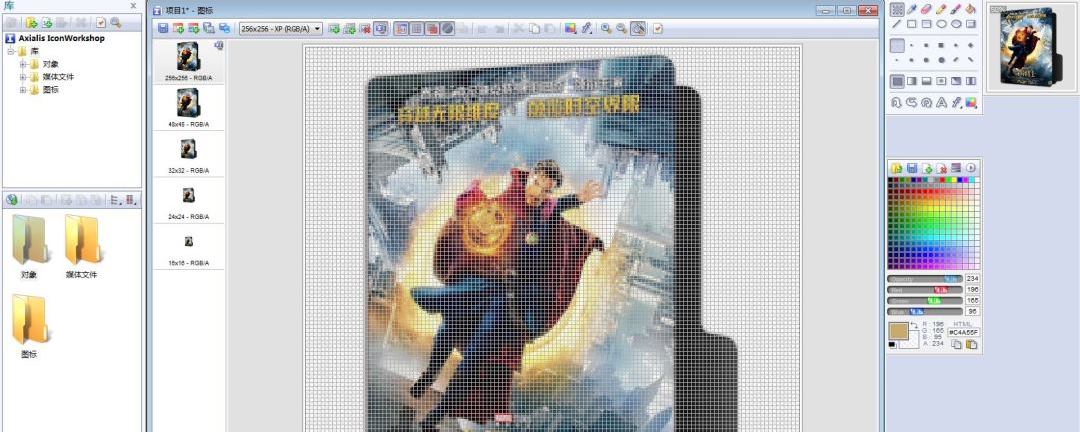
1. 打开模板,将一张电影海报拖拽至模板的合适位置

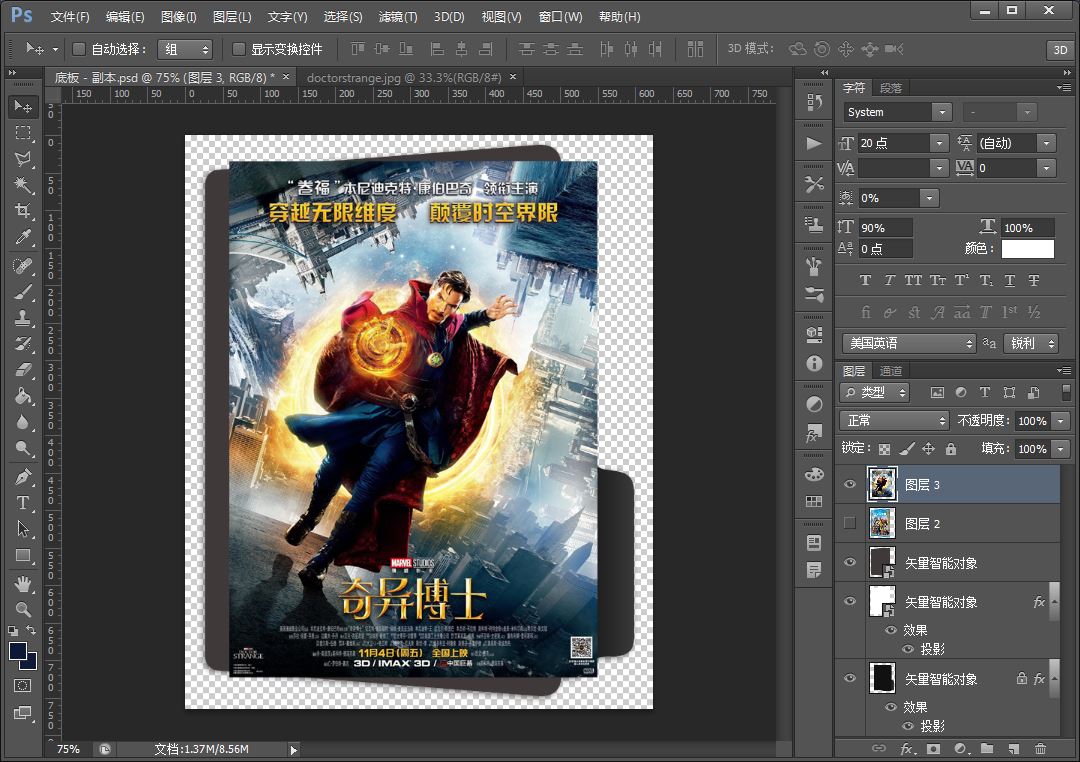
2. 更改图层顺序,将海报放在模板图层顺序的第二层
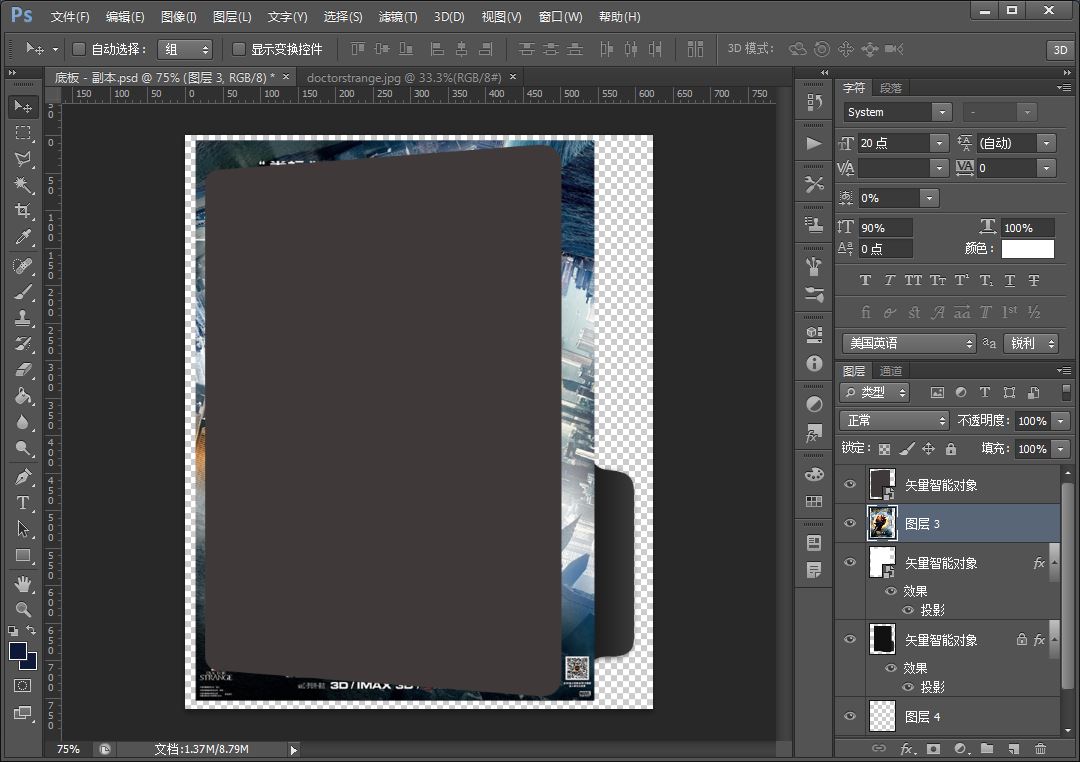
3. 按Ctrl+T组合键,使图片处于“自由变换”状态。在编辑菜单里也有这个选项。然后按住Shift键,用鼠标拖拽图片的边角控制手柄,使海报图片等比放大缩小。按住Ctrl键,用鼠标拖拽图片的边角控制手柄,使海报图片按照单个边角变形,从而适合模板的封面倾斜角度。
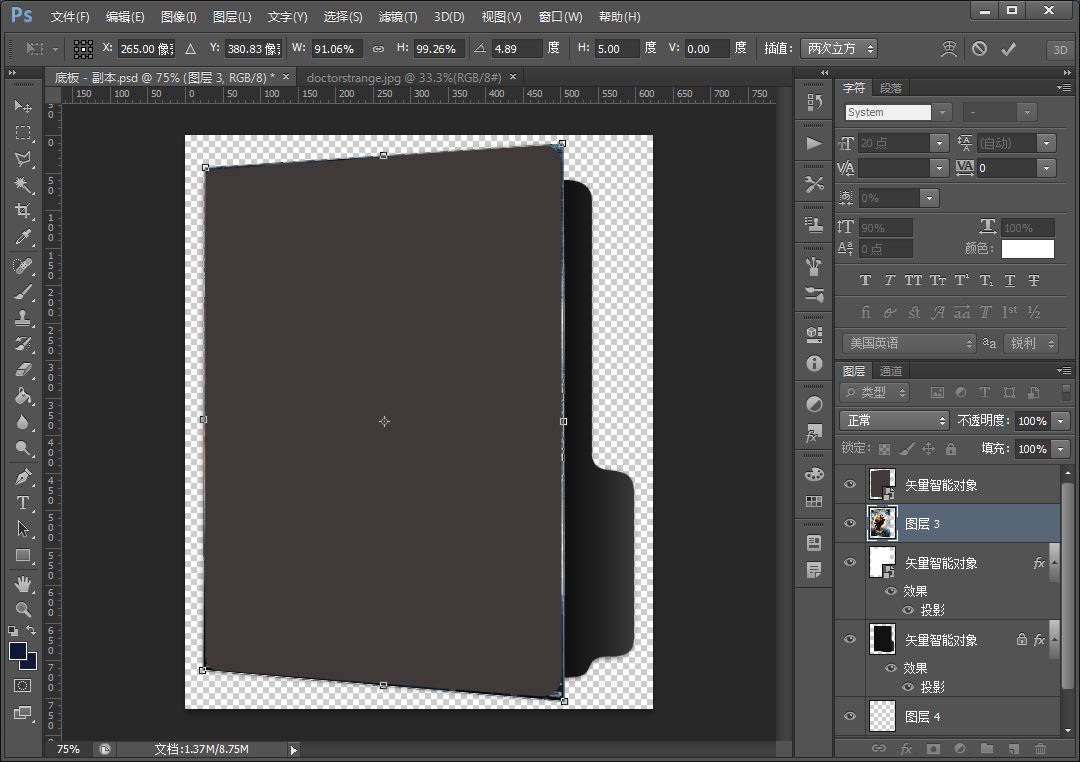
4. 在PS中的右侧选中图层的最上层的模板封面,在工具栏中找到魔棒工具,在中间区域单击模板的棕色封面,出现虚线选区,形状正好和封面一样。
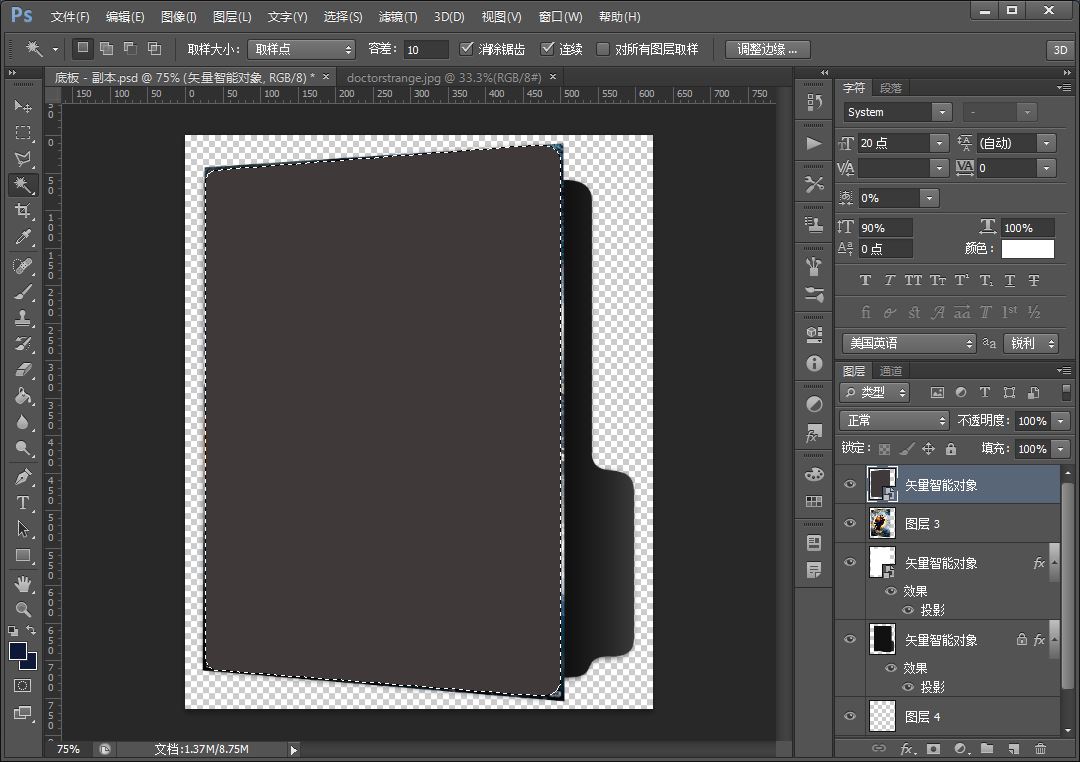
5. 然后在图层区域,把海报图层拖拽到最上层。
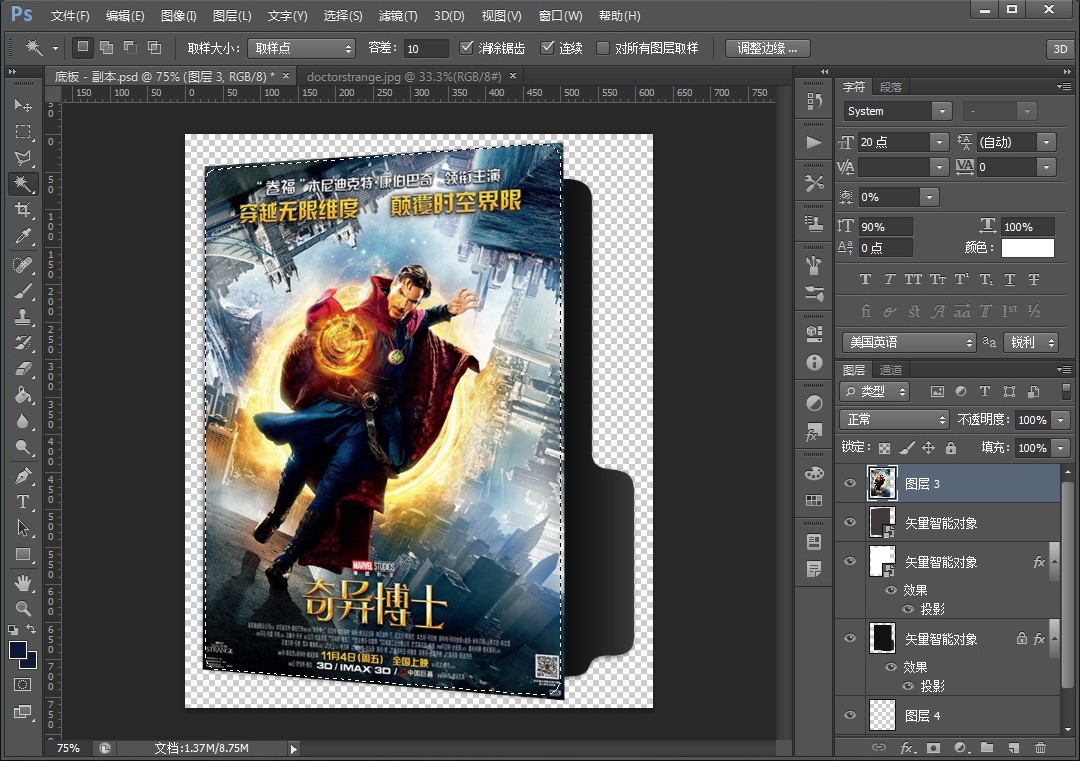
6. 在PS“选择”菜单里,选择“反向”。(或者用鼠标右键单击,选择“选择反向”)
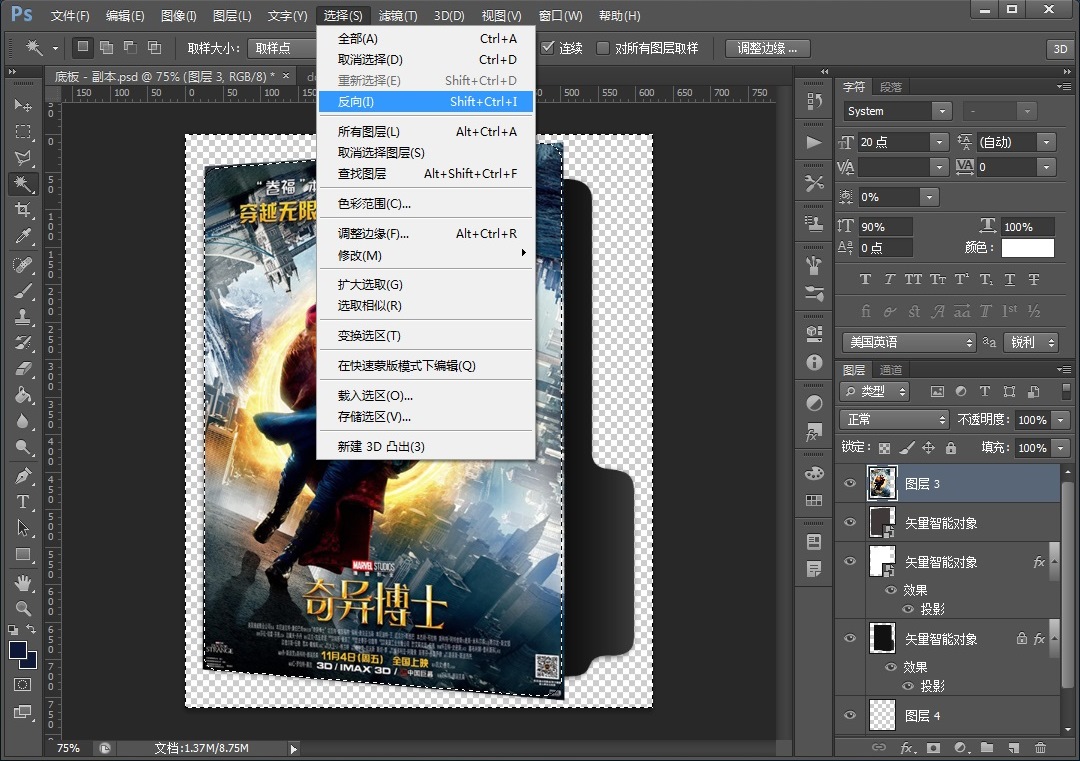
7. 按键盘上的“Delete”键,删除掉多余的电影海报边角区域,使电影海报正好覆盖于模板的文件夹封面。
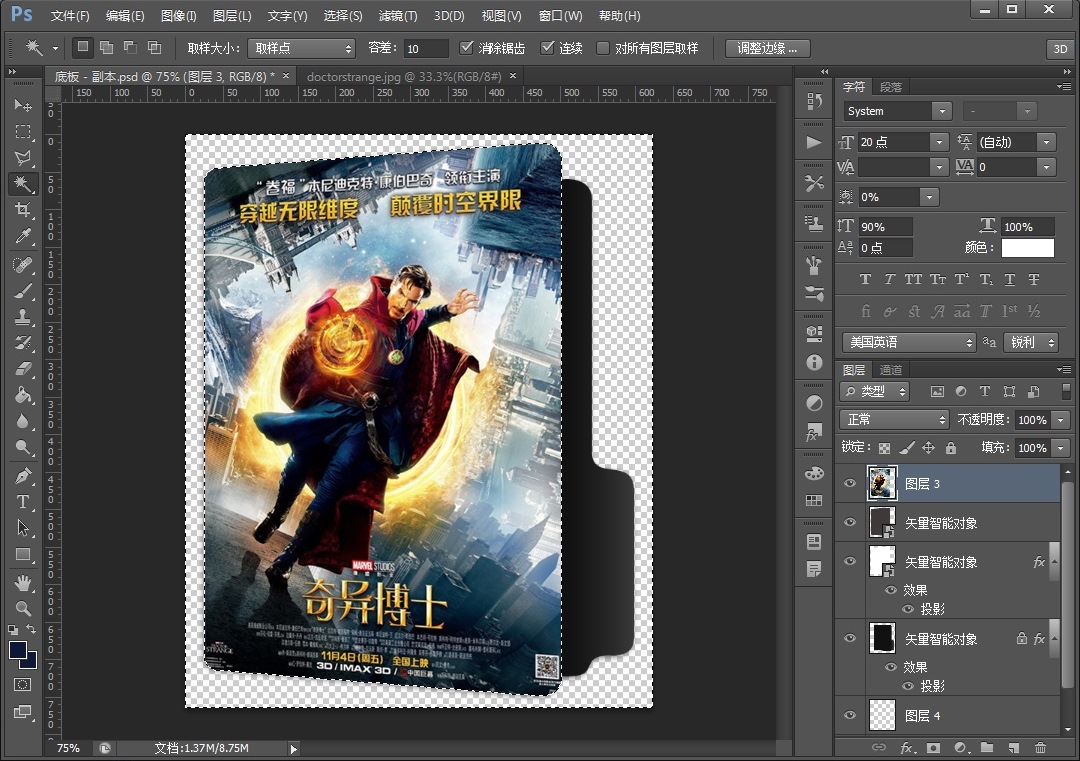
8. 保存这个图片,格式为png(一定要选png)。

9. 接下来大家就可以使用诸如IconWorkshop之类的软件将制作好的PNG格式的图标转换成系统可以识别的ico格式
![]()
最后在文件夹里面显示出来,还是很漂亮很有特色的:
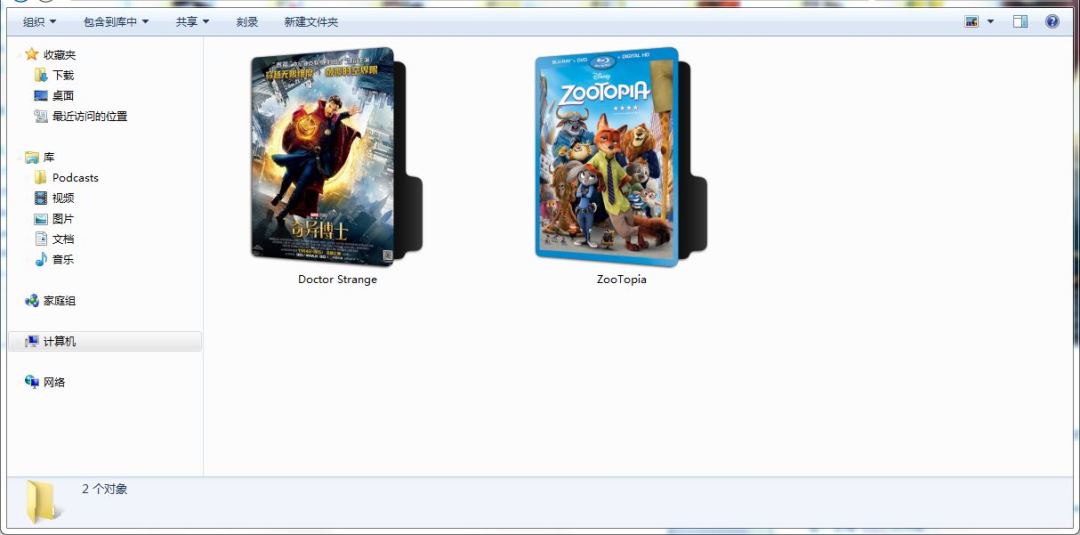
PS: 本教材引自蓝光岁月论坛的:swf362201 和 WH-king。本站Stay Curious重新编写和整理。感谢btbtt的传播。
模板:
链接: http://pan.baidu.com/s/1pLlXBkf 密码: g55t


让我了解了新知识,多谢
真的是手把手教啊👍